当前位置>
系统教程>
win7电脑耳机麦克风不能说话怎么办?
win7电脑耳机麦克风不能说话怎么办?
发布时间:2022-07-27
作者:admin
来源:石大师官网
win7电脑耳机麦克风不能说话怎么办?当我们使用win7系统时,发现连接耳机时,我们不能说话,也没有声音。那要怎么解决win7电脑耳机麦克风不能说话的问题呢?

Win7系统连接耳麦不能说话解决方法
1、首先检查下是不是耳麦插错了;

2、没有插错的,检查下耳麦,看是不是损坏了;

3、打开“控制面板”里的“声音”;
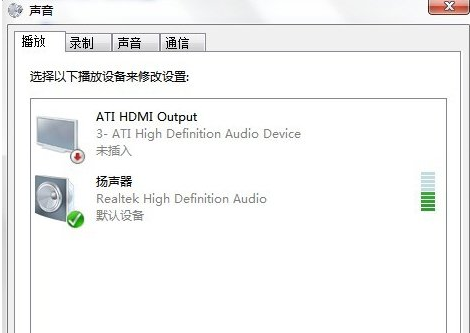
4、点击“录制”,我们看到录音设备关闭了;
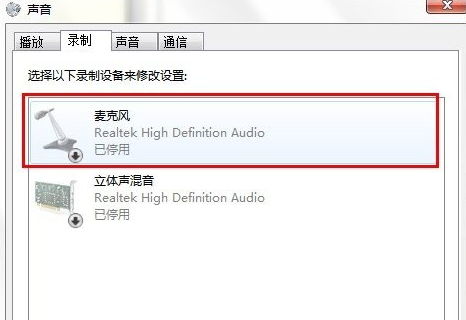
5、右键点击“麦克风”,选择“启用”;
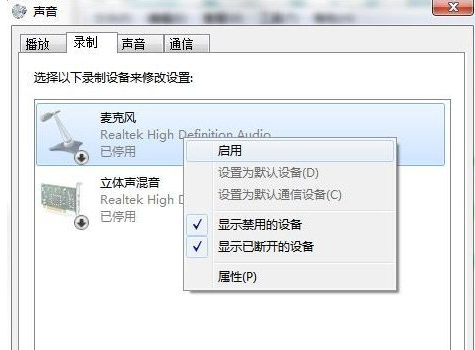
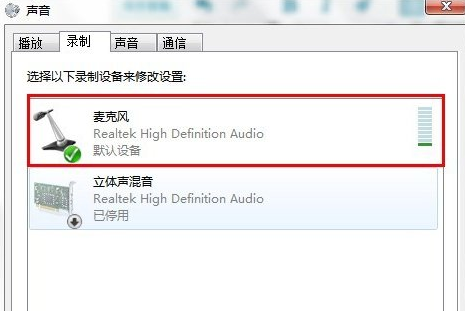
以上就是Win7系统连接耳麦不能说话解决方法,喜欢的小伙伴可以关注本站哦。